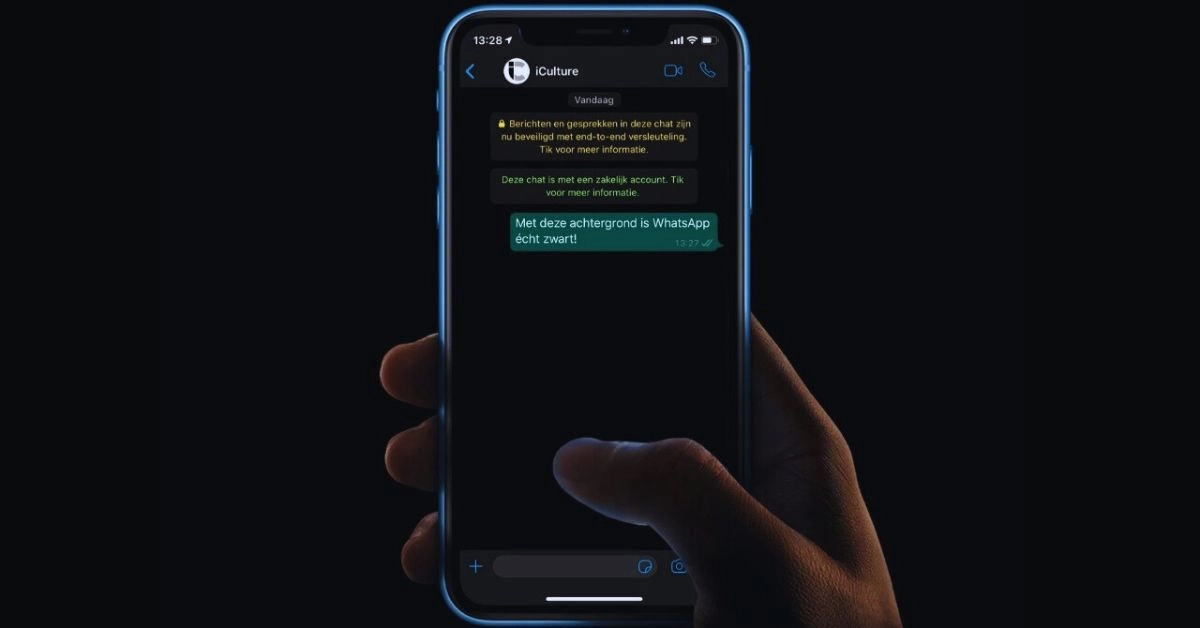WhatsApp es una plataforma increíblemente versátil con una plétora de funciones que van más allá de la mera comunicación.
No solo puedes enviar mensajes, hacer llamadas y enviar notas de voz a tus contactos, sino que también puedes personalizar la app para adaptarla a tus preferencias sin necesidad de herramientas externas.
Al activar el modo oscuro en WhatsApp, no sólo obtendrás un nuevo aspecto, sino que también te beneficiarás de una menor fatiga visual.
El fondo negro ayuda a reducir la emisión de luz azul de la pantalla, que puede ser perjudicial cuando se expone durante periodos de tiempo prolongados. Esta función puede configurarse fácilmente siguiendo paso a paso las instrucciones de nuestra guía en Deposit.
Una opción de personalización muy popular es el “modo oscuro”, que no sólo cambia el tema general de WhatsApp, sino que también permite modificar los iconos y otros elementos dentro de la app. Esto incluye incluso la posibilidad de personalizar tu foto de perfil, haciendo que la app sea verdaderamente tuya en todos los sentidos posibles.
Cómo activar el modo oscuro en WhatsApp
Para activar el popular modo oscuro de WhatsApp, también conocido como “modo oscuro”, y personalizar el icono de la app en un iPhone, sigue estos sencillos pasos:
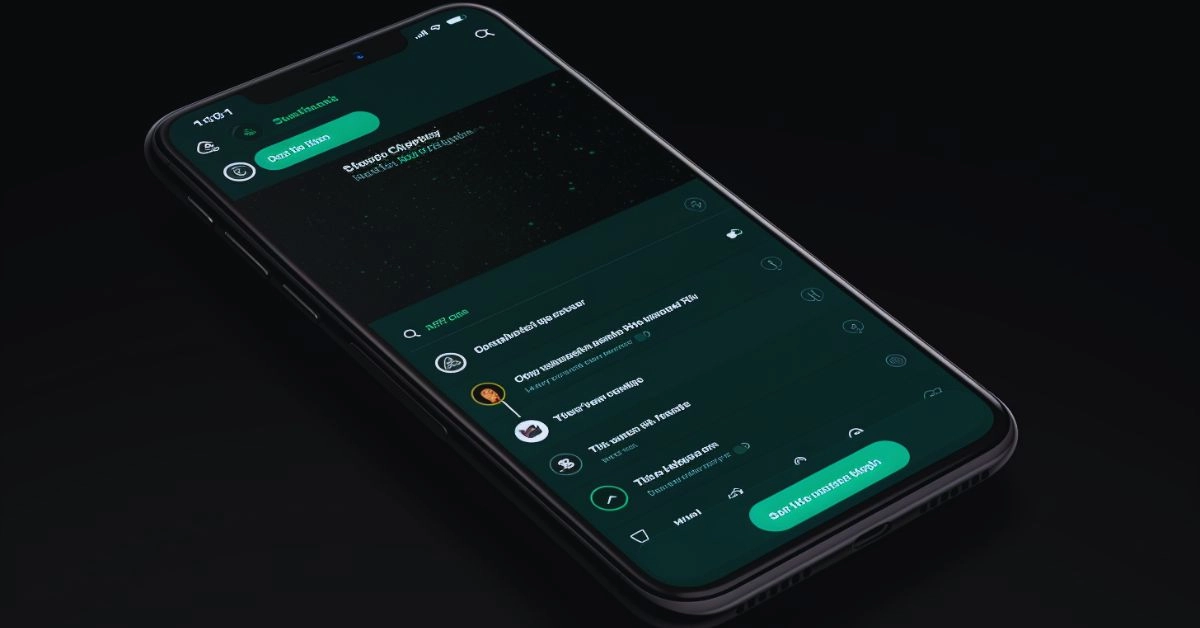
- Ve a “Ajustes” en tu iPhone.
- En las opciones, selecciona “Pantalla y brillo”.
- En la sección “Aspecto”, haz clic en “Oscuro” para activar el “Modo oscuro”.
- Para cambiar el icono de WhatsApp a negro, ve a “Accesos directos” y haz clic en el signo “+”.
- Selecciona “Abrir App” > “Abrir” > “App”.
- Elige WhatsApp y pulsa en “Hecho”.
- En el recuadro que se ha creado, pulsa en “Compartir” y, a continuación, en “Añadir a Inicio”.
- En esta sección, puedes editar el nombre y el icono.
- Pulsa sobre el icono y elige uno de tu galería.
- Puedes buscar un icono de modo oscuro en Google o en cualquier otro navegador y guardarlo en tu móvil.
- Una vez seleccionado el icono, guárdalo todo y ¡listo!
Con estos sencillos pasos, podrás disfrutar de la comodidad estética y visual del modo oscuro de WhatsApp, junto con un icono negro personalizado para darle un toque personal.
Modo oscuro: ¡una bendición disfrazada!
Imagina navegar por tu aplicación de mensajería favorita, WhatsApp, sin forzar la vista, incluso durante chats nocturnos. Entra en el modo oscuro, ¡el superhéroe para tu salud visual! Esta función elegante y estilizada no solo mejora tu experiencia visual, sino que también viene acompañada de una plétora de ventajas que merecen la pena.
En primer lugar, el modo oscuro reduce la emisión de luz azul de la pantalla del dispositivo. La luz azul, conocida por alterar la producción de melatonina, puede provocar fatiga visual, cansancio e incluso alterar el patrón de sueño. Al cambiar al modo oscuro, estás dando un paso proactivo para proteger tus preciosos ojos de estos efectos nocivos.
Lea también: Descargar WhatsApp Plus: cómo instalar la última actualización
El modo oscuro también es una bendición para quienes pasan muchas horas mirando pantallas, ya sea por trabajo o por ocio. Con el fondo oscuro y los colores más suaves y apagados, los ojos están sometidos a menos deslumbramiento y contraste.
Esto significa menos tensión en los músculos oculares y menos posibilidades de desarrollar síntomas como sequedad, enrojecimiento o irritación.
El modo oscuro no sólo beneficia a tus ojos, sino que también añade un toque de sofisticación a tu experiencia digital. La elegante interfaz negra desprende elegancia y modernidad, dando a tu dispositivo un aspecto fresco y moderno.
Podrás impresionar a tus amigos y compañeros con tu aire fresco y estético, al tiempo que cuidas de tu vista.
En un mundo en el que las pantallas digitales se han convertido en una parte integral de nuestras vidas, cuidar de nuestra salud visual es crucial. El modo oscuro actúa como un caballero de brillante armadura, protegiendo nuestros ojos de los duros efectos de la luz azul y el resplandor de la pantalla, al tiempo que añade un toque de elegancia y sofisticación a nuestra experiencia digital.
Así que adelante, activa el modo oscuro y deja que tus ojos disfruten de su confort visual y su estilo. Tus ojos te lo agradecerán y disfrutarás de una experiencia digital agradable a la vista y muy elegante.